Cara mengubah hari menjadi malam di Photoshop

Konversi sehari-hari telah ada selama Photoshop telah memiliki lapisan penyesuaian, tetapi menguasai efeknya membutuhkan banyak latihan. Kunci untuk membuat gambar hari terlihat seperti malam di Photoshop sedang belajar untuk menavigasi berbagai penyesuaian, seperti peta gradien dan kurva, untuk mencapai nada yang dapat dipercaya.
Menggelapkan gambar sedemikian rupa sehingga hampir tidak ada detail yang tersisa di bayang-bayang adalah bagian dari teknik, dan kita dapat melanjutkan efek menggunakan kuas untuk mengubah saldo lampu pada layer mask. Nada biru tua dibuat dengan penyesuaian peta gradien dan beberapa preset fotografi di Photoshop CC. . Pilihan kemudian ikut bermain, bertukar langit hari untuk nightscape yang diisi bintang.
- 14 Alat Penyesuaian Photoshop untuk Retouch Gambar Anda
Pada akhir ini Tutorial Photoshop. , Anda harus memiliki semua keterampilan dan pengetahuan Anda perlu mengubah gambar siang hari menjadi karya malam.
Unduh file untuk tutorial ini.
01. Mulai dengan penyesuaian peta gradien
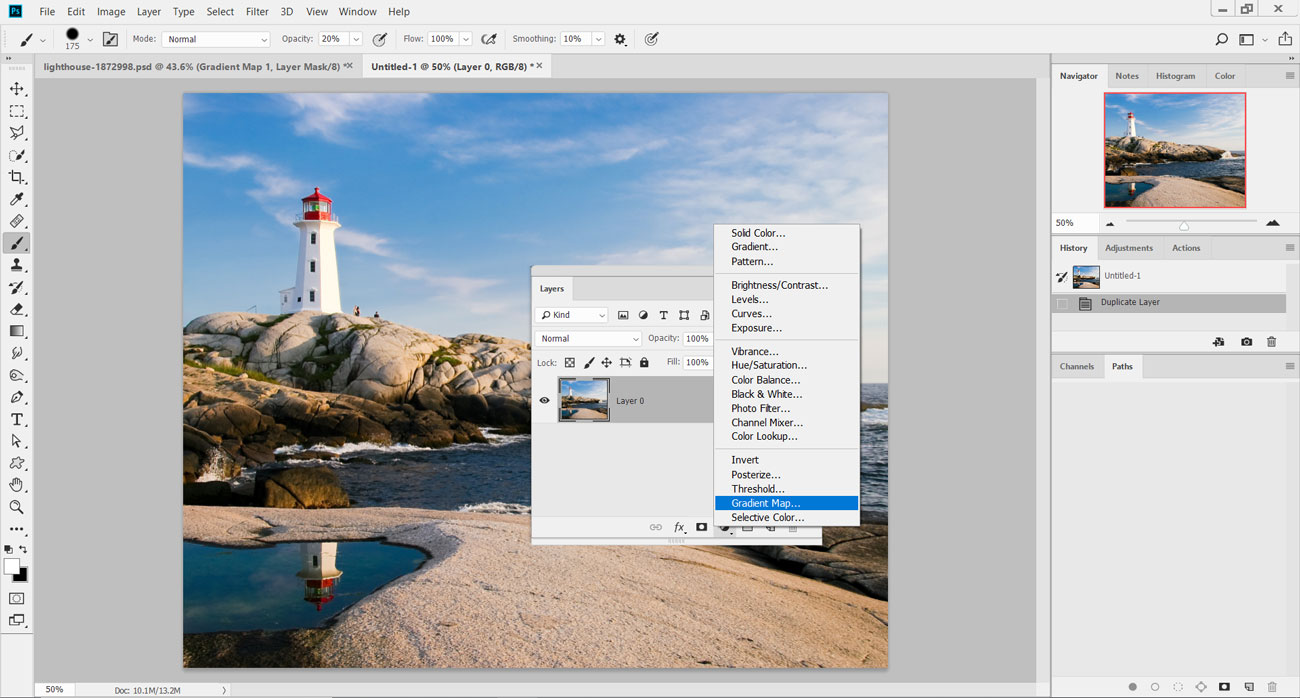
Muatkan gambar awal 'pix_lighthouse_1872998.jpg' ke photoshop, dan pergilah ke palet layer. Temukan ikon Layer Penyesuaian dan pilih Gradient Map.
02. Tint awal
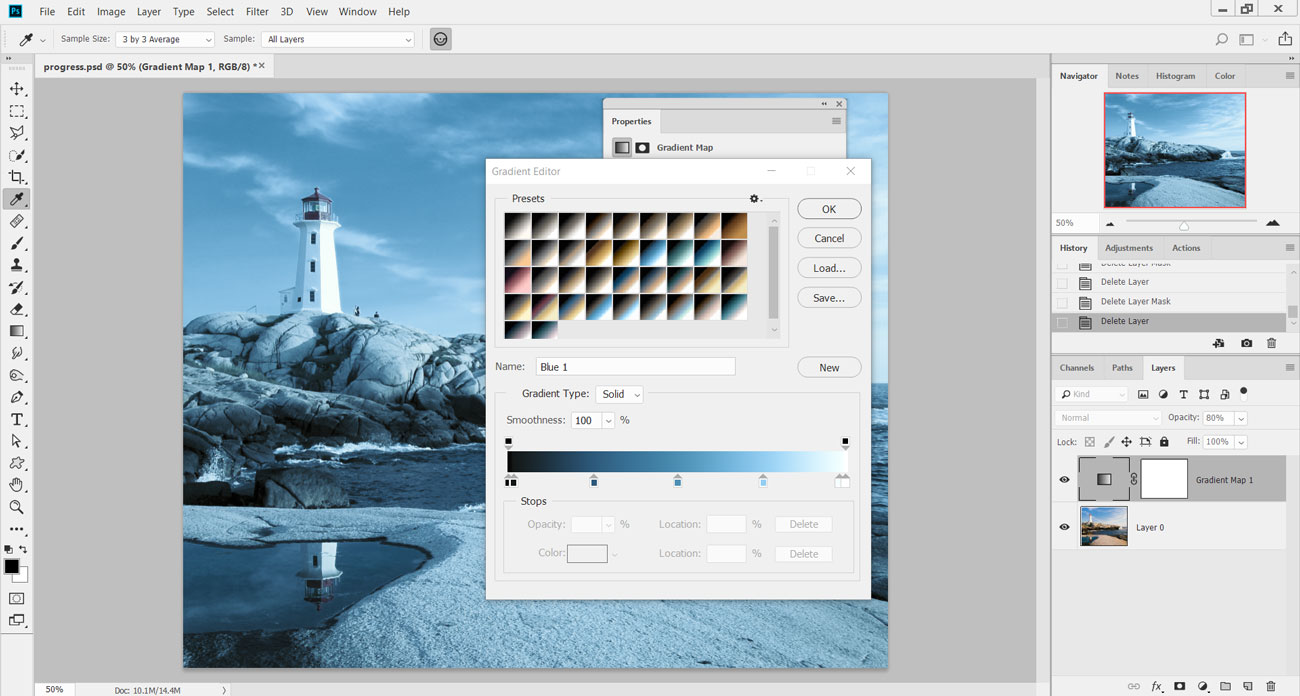
Di dalam editor peta gradien, pilih kumpulan fotografi toning preset dari menu drop-down. Dari array gradien thumbnail, pilih preset biru 1 dan tekan OK. Ini akan mewarnai gambar dengan biru muda di seluruh.
03. hitam malam
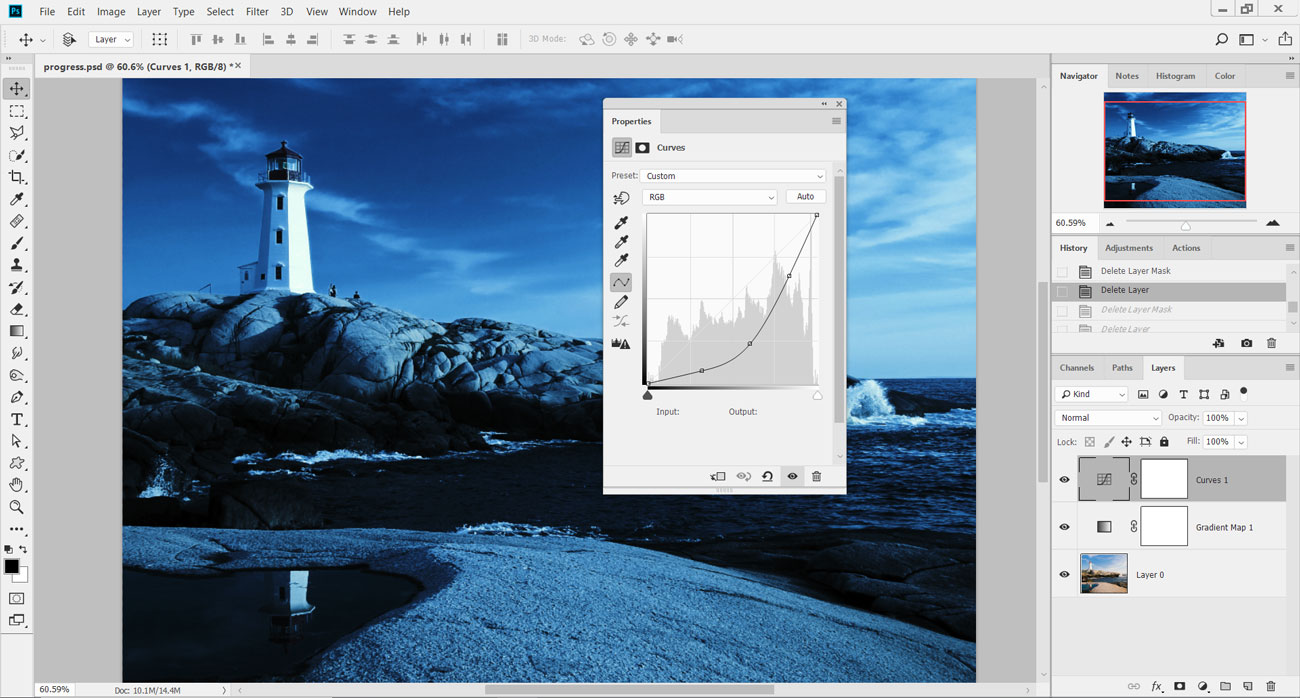
Turunkan opacity dari lapisan peta gradien menjadi 80% untuk mengurangi efek sedikit, kembali ke lapisan penyesuaian dan tambahkan penyesuaian kurva. Menggelapkan gambar dengan menyeret kurva ke bawah dari tengah. Idenya adalah untuk menggelapkan bayangan dan midtone di sini.
04. Darken bahkan lebih jauh
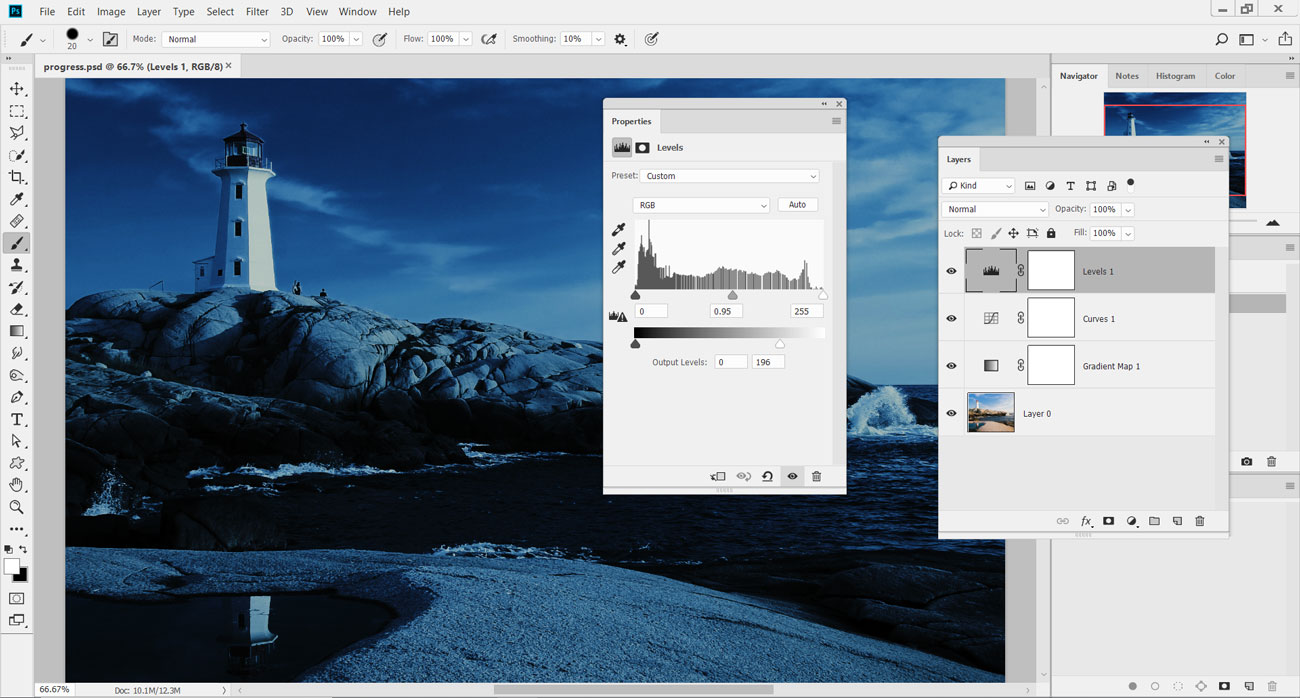
Tambahkan lapisan penyesuaian level di atas penyesuaian kurva. Di dalam dialog level, atur marker midtone menjadi 0,95. Kemudian, di bawah level output, diatur ke 0 dan 196. Penyesuaian ini harus menggelapkan gambar lebih lanjut, membuatnya tampak seolah-olah itu malam.
05. Pilih langit
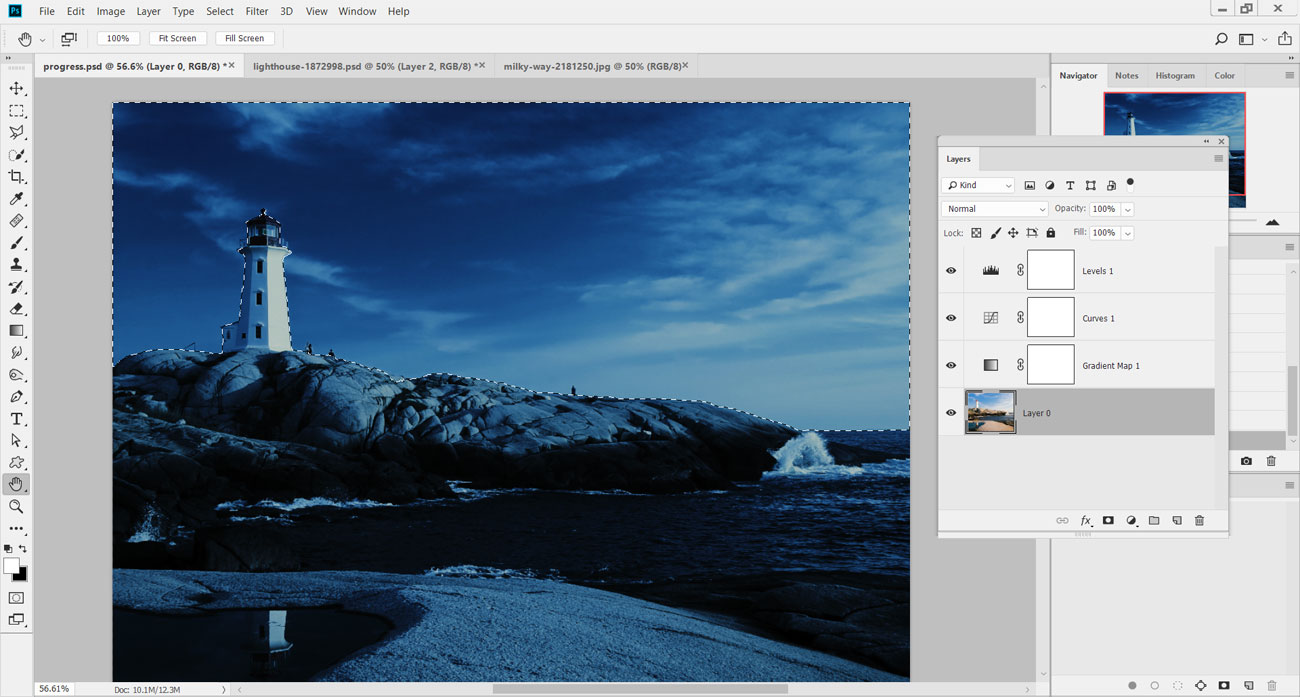
Sekarang kita telah mengkonversi gambar ke malam hari, kita perlu menukar langit. tekan W. Untuk alat seleksi cepat dan klik pada layer gambar. Seret pilihan kasar di atas langit dan sekitar mercusuar.
06. Tingkatkan seleksi
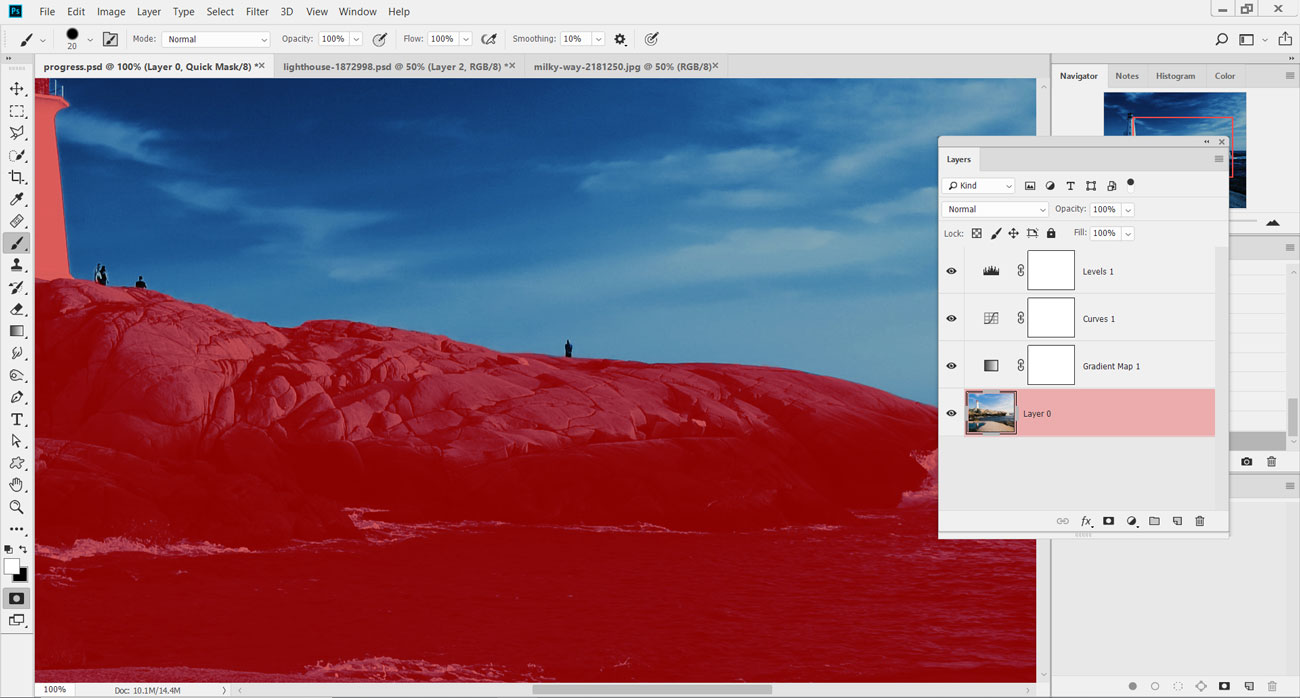
Memegang memilih Dan alt. Untuk menghapus area seleksi yang menumpahkan ke bebatuan dan mercusuar. tekan Q. Untuk memuat mode Topeng Cepat dan pratinjau area yang dipilih. Gunakan alat kuas untuk menyempurnakan tepi topeng, dan tekan Q. untuk kembali ke tampilan normal.
07. Simpan pilihan
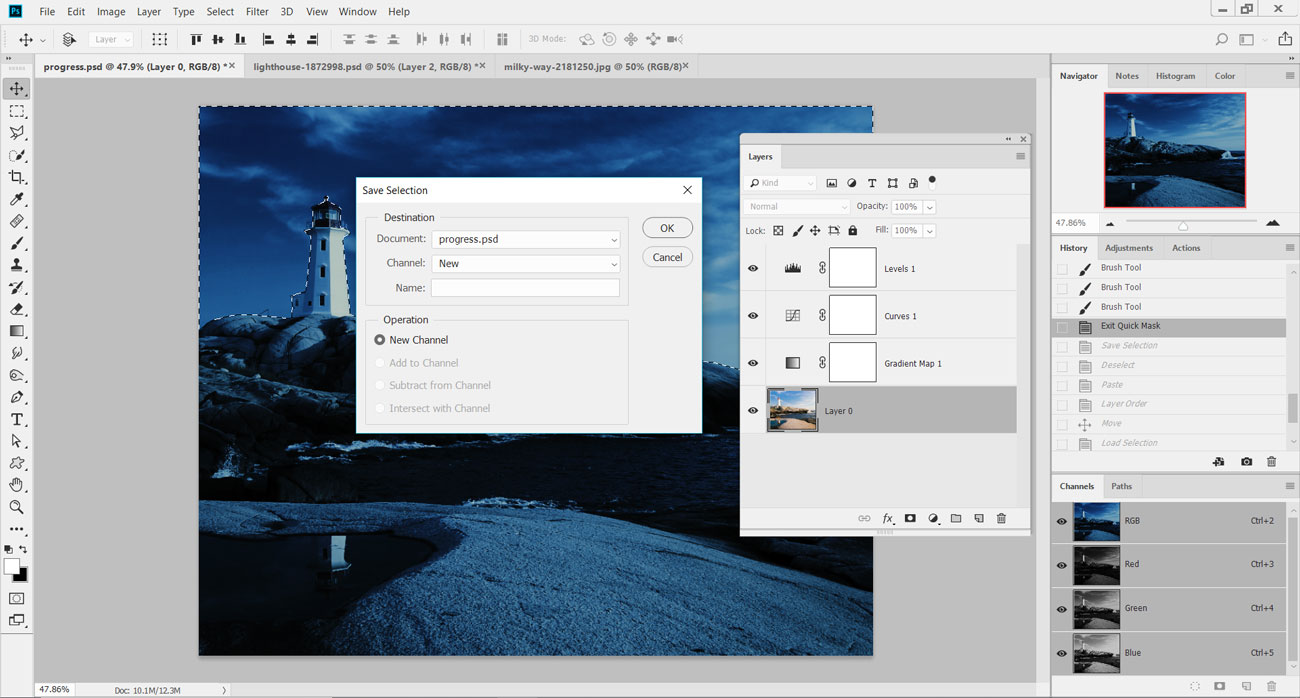
Buka Menu Pilih dan ke bawah untuk menyimpan pilihan. Dalam menu pop-up, atur dokumen ke gambar saat ini, dan atur saluran ke yang baru. Tinggalkan nama sebagai kosong dan tekan OK untuk menambahkan pilihan sebagai saluran alpha baru (jendela & gt; saluran untuk dilihat).
08. Salin cepat dan tempel
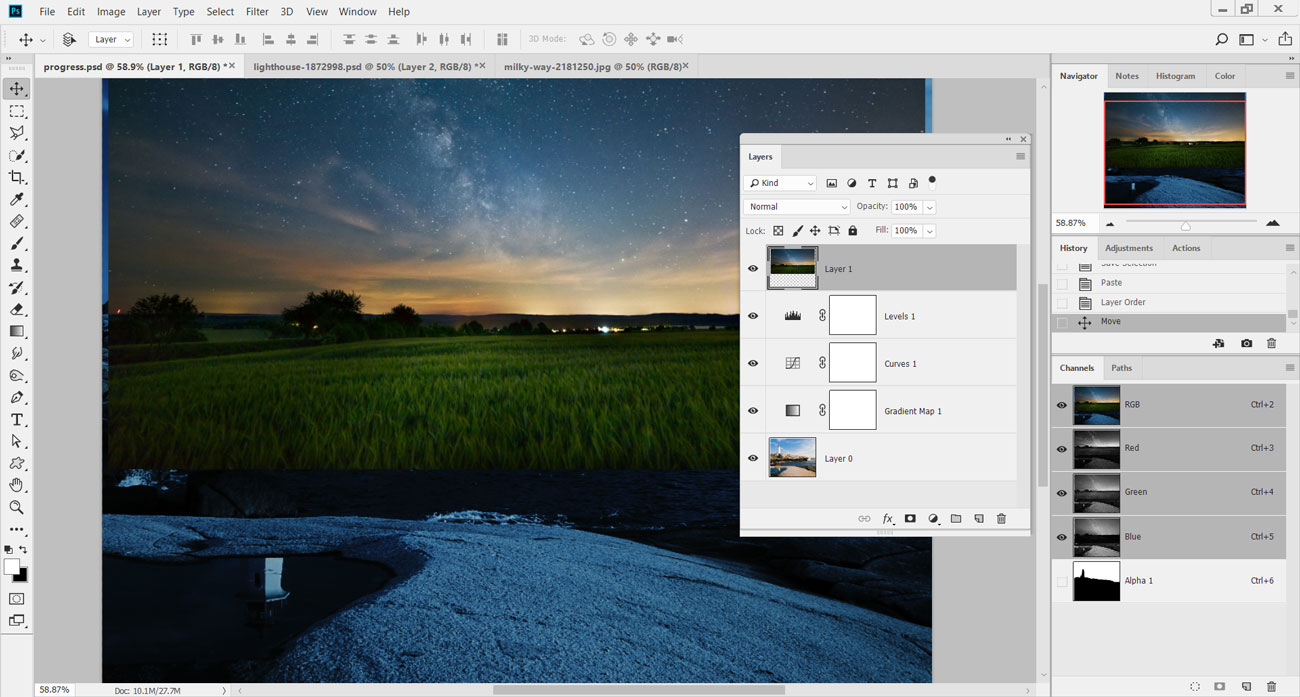
Muatkan gambar 'pix_milkyway_2181250.jpg' dari filesilo dan tekan cmd. Dan Ctrl. + SEBUAH Untuk memilih seluruh gambar, lalu cmd. Dan Ctrl. + C. untuk menyalin. Kembali ke gambar mercusuar dan tekan cmd. Dan Ctrl. + V. untuk menempelkan langit baru ke gambar. Pindahkan gambar ini ke bagian atas tumpukan layer.
09. Oleskan layer mask
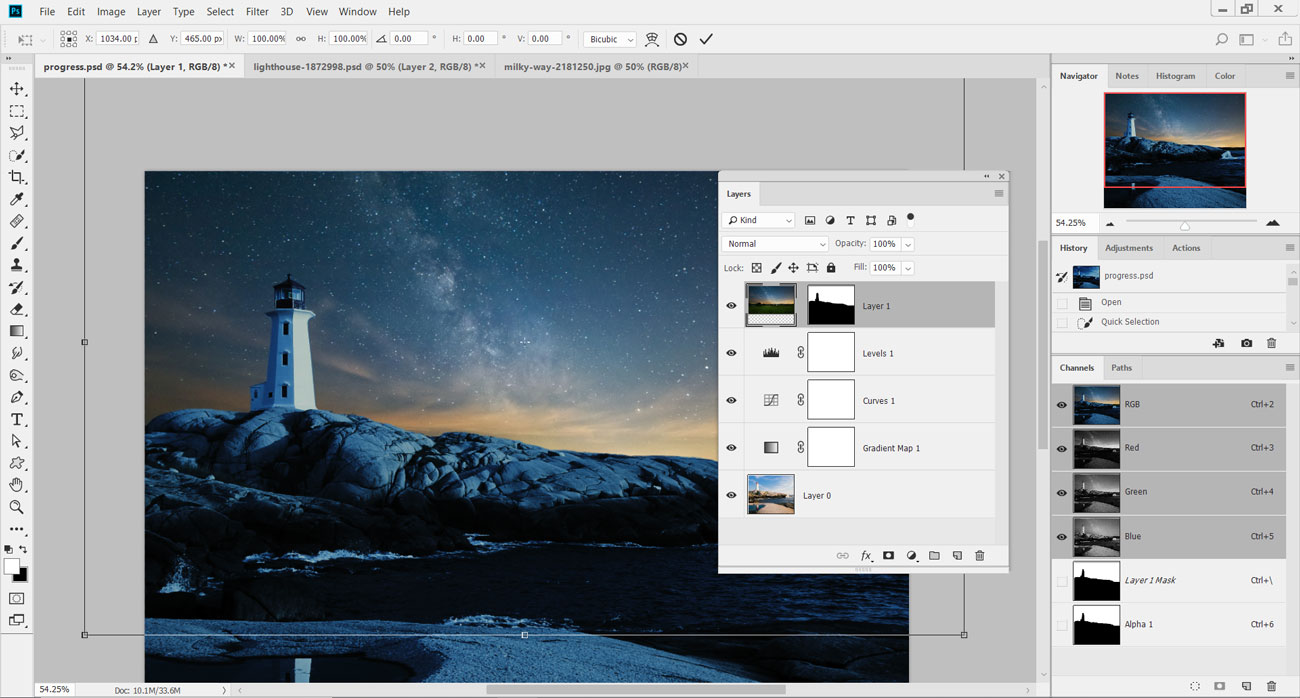
Di palet saluran, cmd. Dan Ctrl. -Klik pada thumbnail saluran alpha yang dibuat pada langkah 7. Pada lapisan langit baru, tambahkan layer mask untuk menerapkan pemilihan. Klik pada simbol tautan rantai kecil antara topeng dan thumbnail, dan tekan cmd. Dan Ctrl. + T. Untuk mengubah ukuran langit agar pas di atas area tersebut.
10. Penyesuaian kurva baru
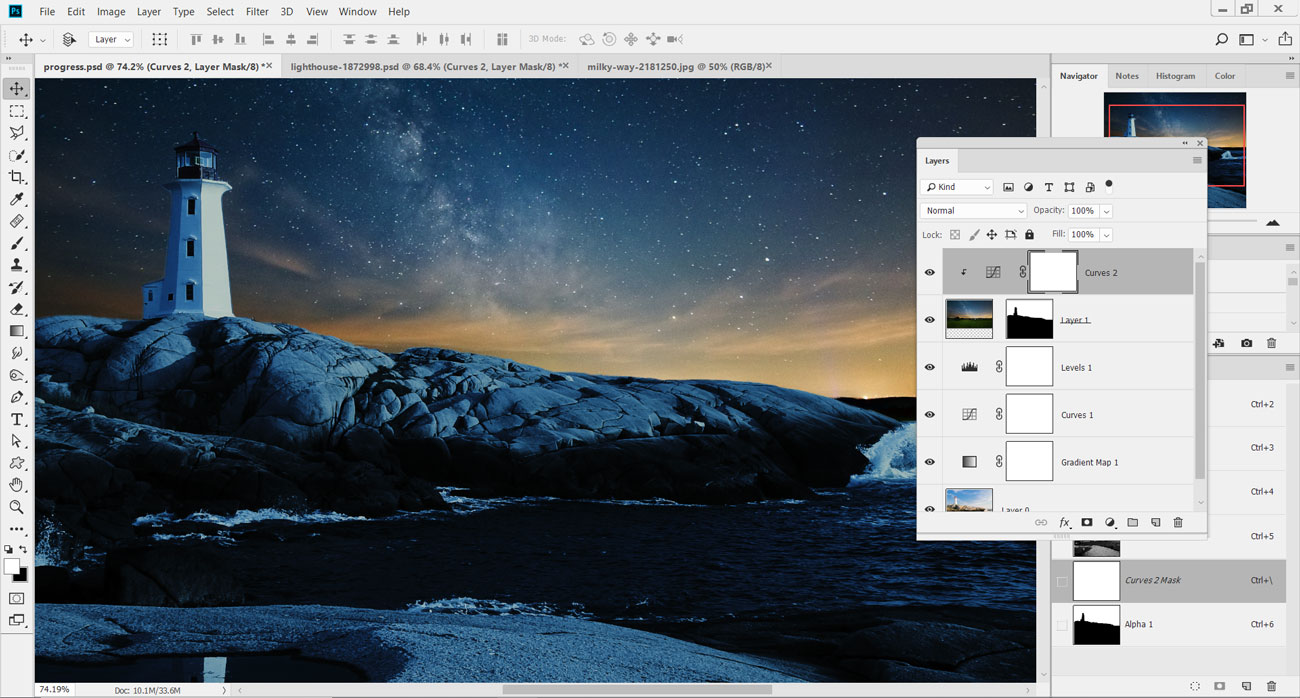
Tambahkan penyesuaian kurva baru di atas lapisan langit baru dan klipnya bersama-sama ( memilih Dan alt. -Klik di antara lapisan mereka). Turunkan kecerahan lapisan langit baru dengan menarik bagian tengah penyesuaian kurva. Menambahkan tiga titik di sepanjang garis dan menurunkan semuanya sedikit memberikan lebih banyak akurasi.
11. Cat In Light
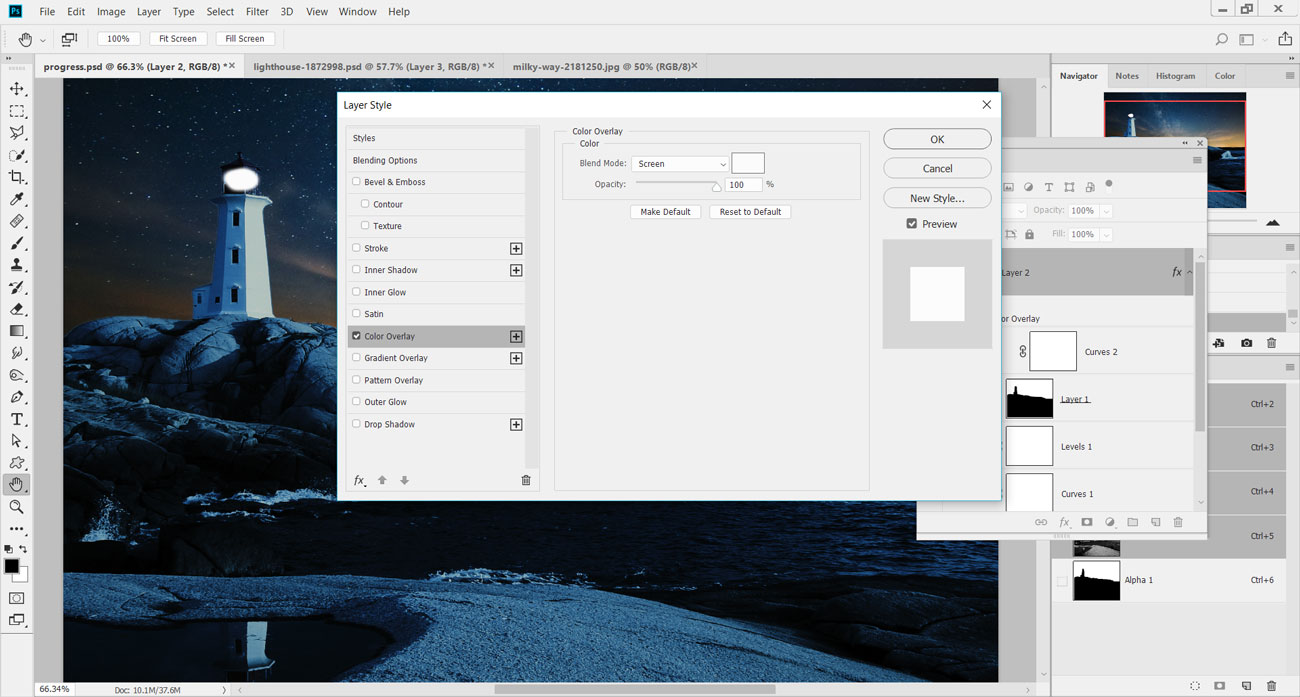
Tambahkan layer baru dan pilih alat kuas. Atur alat menjadi kekerasan hitam dan 0% dan cat dalam cahaya kecil untuk mercusuar. Untuk memilih warna cahaya, klik dua kali pada layer untuk memuat menu Gaya Layer, lalu pilih opsi Overlay Warna.
12. Tambahkan overlay warna
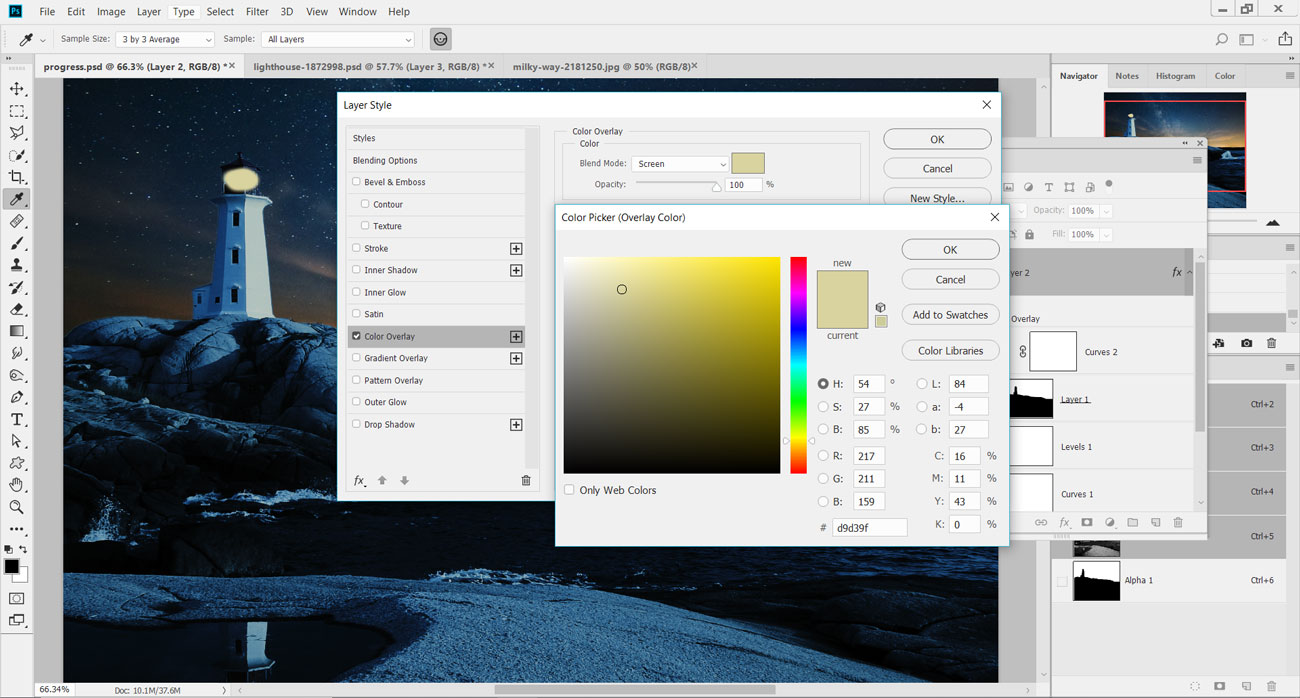
Ubah warna gaya overlay warna ke kuning oranye dan atur mode ke layar. Menetapkan warna dengan cara ini akan memungkinkan Anda untuk mengubahnya nanti, jika diperlukan. Tekan OK dan turunkan opacity layer ke 85% untuk memudar sedikit.
13. Blur cahaya
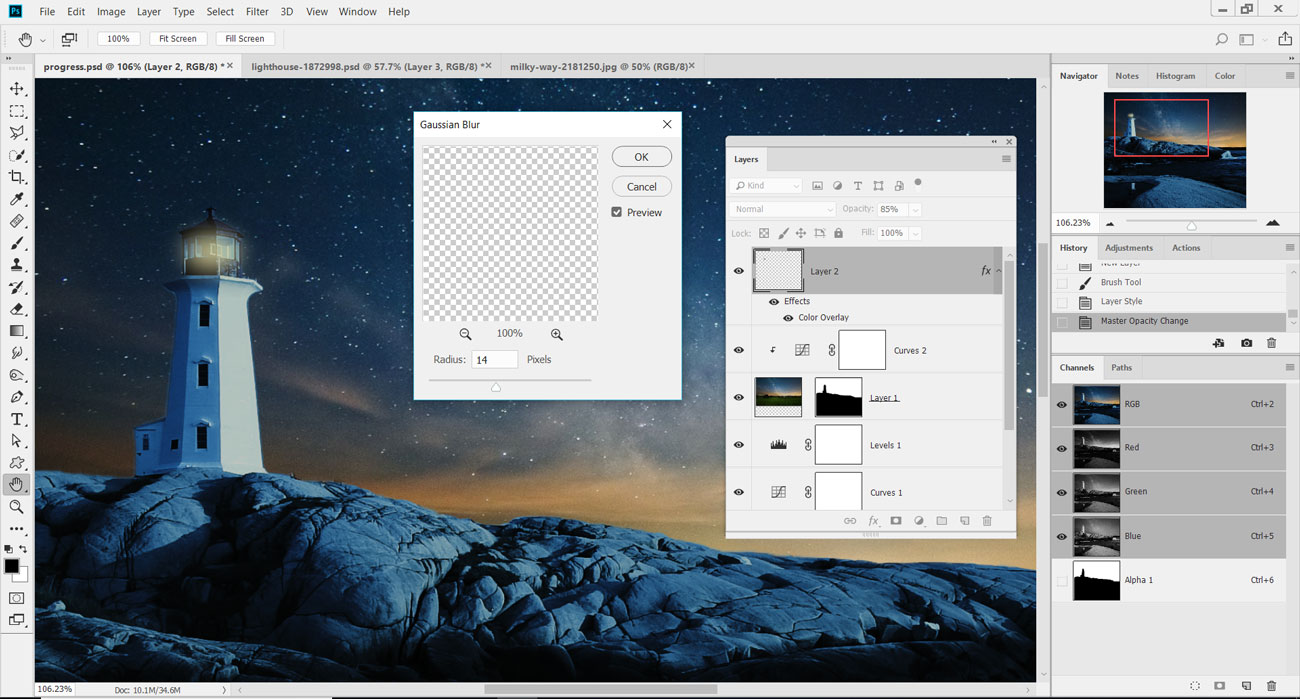
Kepala ke menu Filter dan turun ke Blur & GT; Gaussian Blur. Atur slider radius ke 14px dan tekan OK untuk melembutkan cahaya di mercusuar. Muatkan Kontrol Transformasi Gratis ( cmd. Dan Ctrl. + T. ) dan mengubah ukuran atau memutar cahaya agar sesuai dengan mercusuar.
14. Buat refleksi
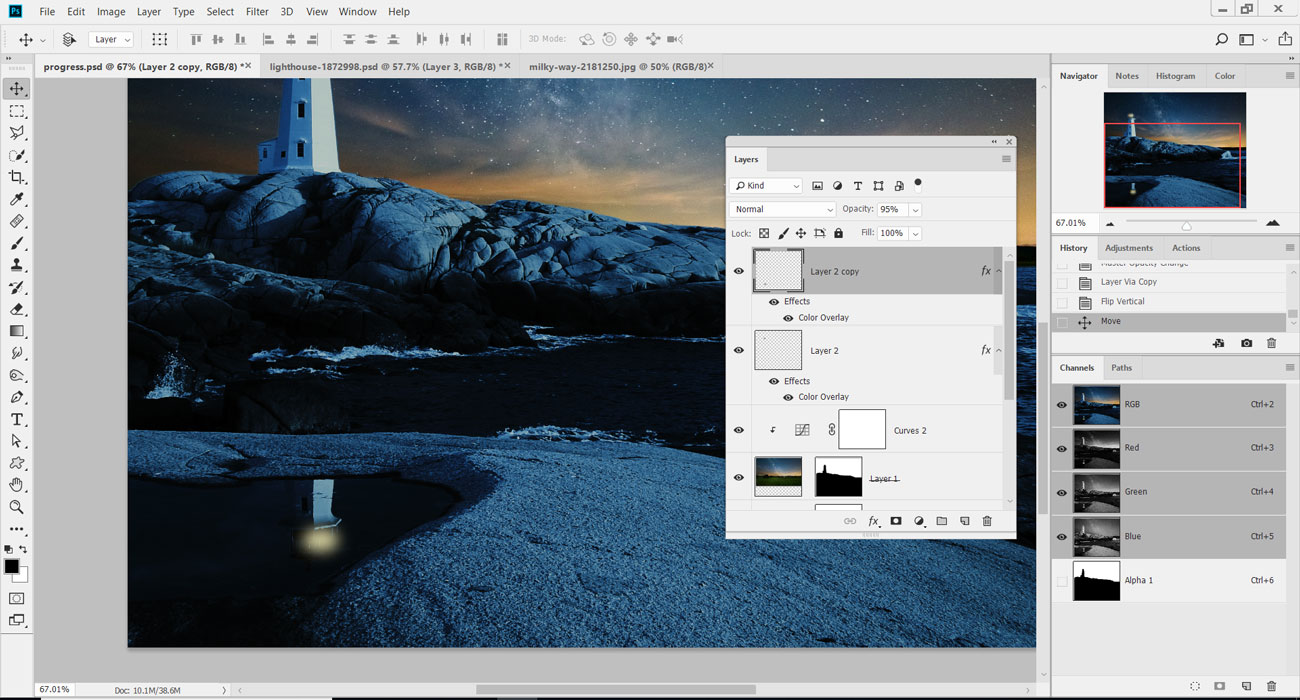
tekan cmd. Dan Ctrl. + J. untuk menduplikasi lapisan cahaya ke lapisan terpisah. Pergi ke Edit & GT; Transformasi & gt; Balik vertikal untuk memutar cahaya dan membalikkannya. Gunakan alat pemindahan untuk memposisikannya atas refleksi mercusuar di kolam di latar depan.
15. Rays Light.
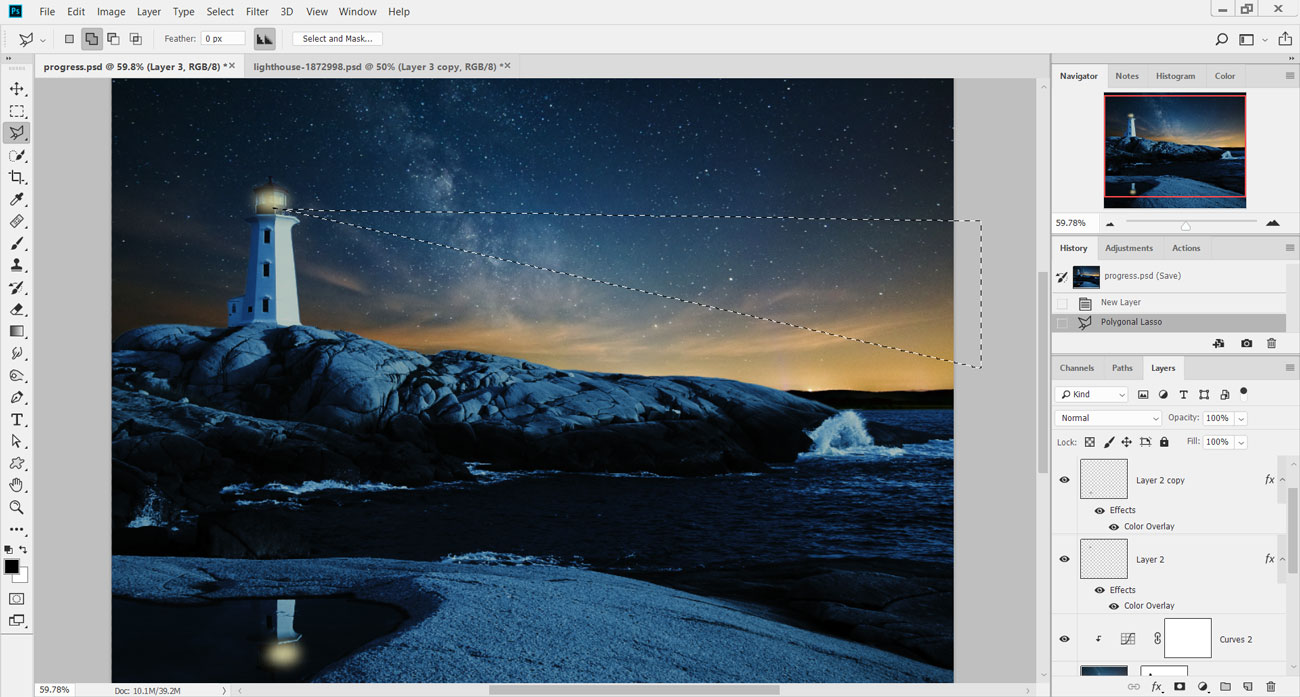
Untuk menambahkan balok cahaya dari mercusuar, pada layer baru ( cmd. Dan Ctrl. + bergeser + N ) Buat persegi panjang panjang menggunakan alat lasso poligonal ( L. ). Bentuknya harus membentang dari mercusuar dan melintasi seluruh gambar.
16. Isi dengan warna
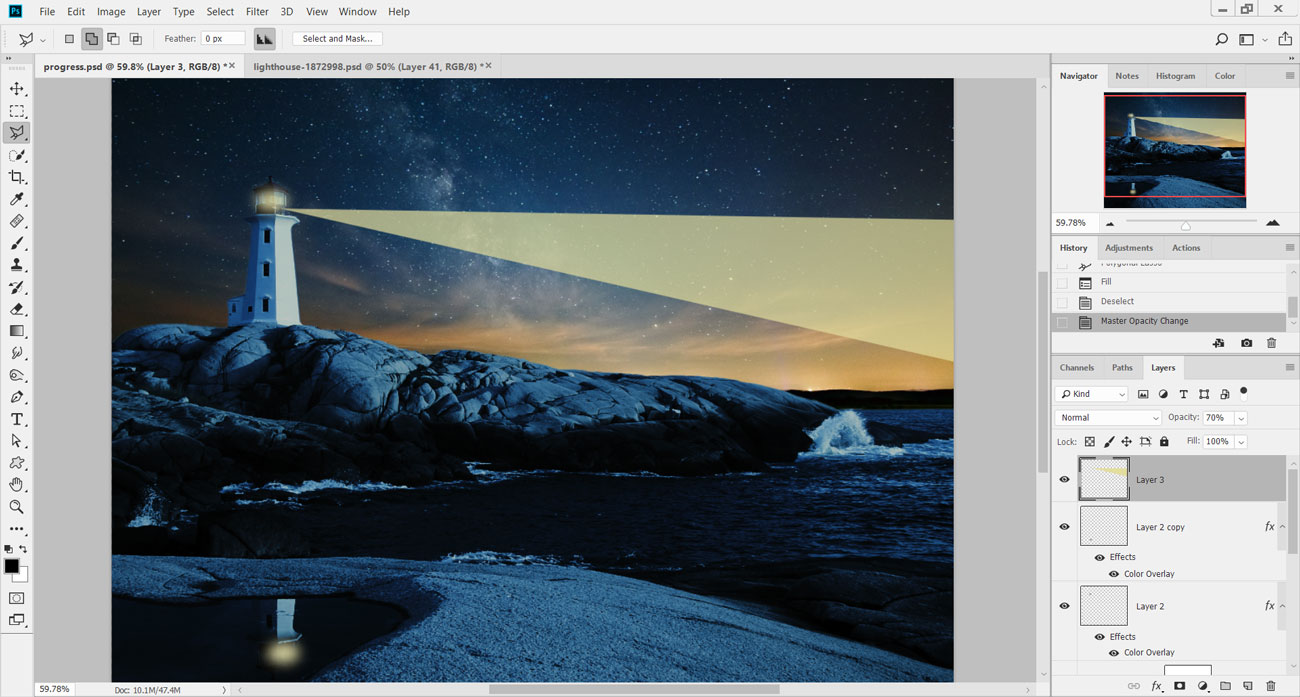
Pergi ke Edit & GT; Isi dan pilih warna di bawah konten. Atur ini ke warna kuning yang mirip, tetapi lebih ringan dari, warna yang digunakan untuk cahaya utama di mercusuar. Tekan OK, kalau begitu cmd. Dan Ctrl. + D. Untuk menghapus pemilihan, dan kemudian kurangi pengaturan opacity layer ke 70%.
17. melembutkan dan mewujudkan
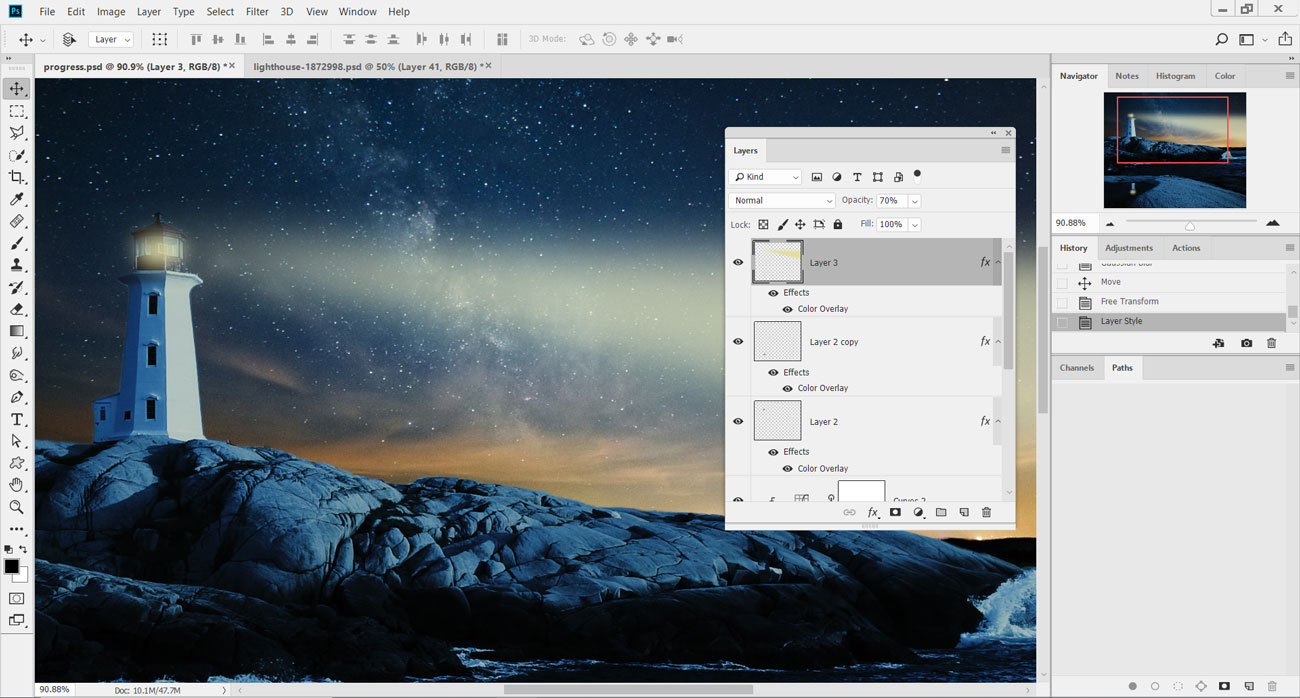
Untuk melembutkan sinar cahaya, pergi ke saring dan turun ke Blur & GT; Gaussian Blur. Atur jari-jari untuk blur ke 36px dan tekan OK. Klik dua kali pada layer dan tambahkan gaya overlay warna untuk mengubah nada cahaya, jika Anda pikir itu diperlukan.
18. Gandakan cahaya
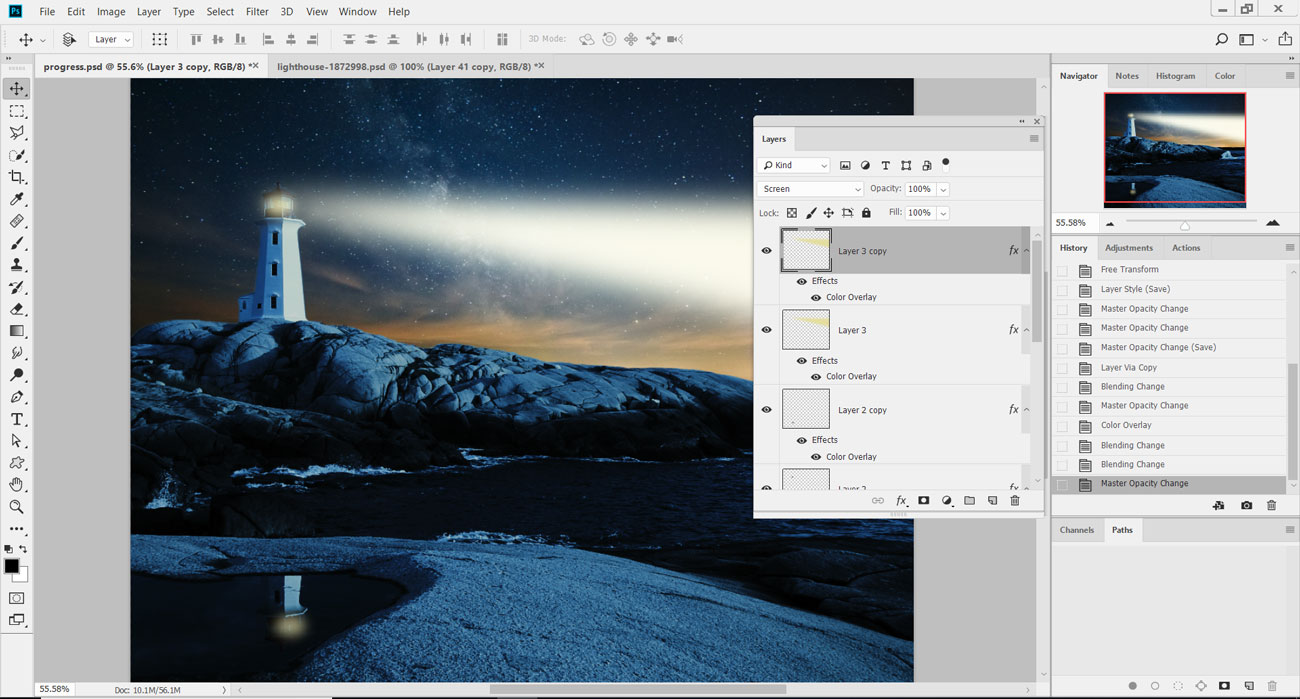
Duplikat layer ini ( cmd. Dan CTT. l +. J. ) Dan kemudian ubah gaya overlay warna menjadi kuning yang lebih ringan, hampir putih. Atur mode campuran layer ke layar di palet layer untuk berbaur ke balok cahaya di bawahnya.
19. Ubah ukuran balok kedua
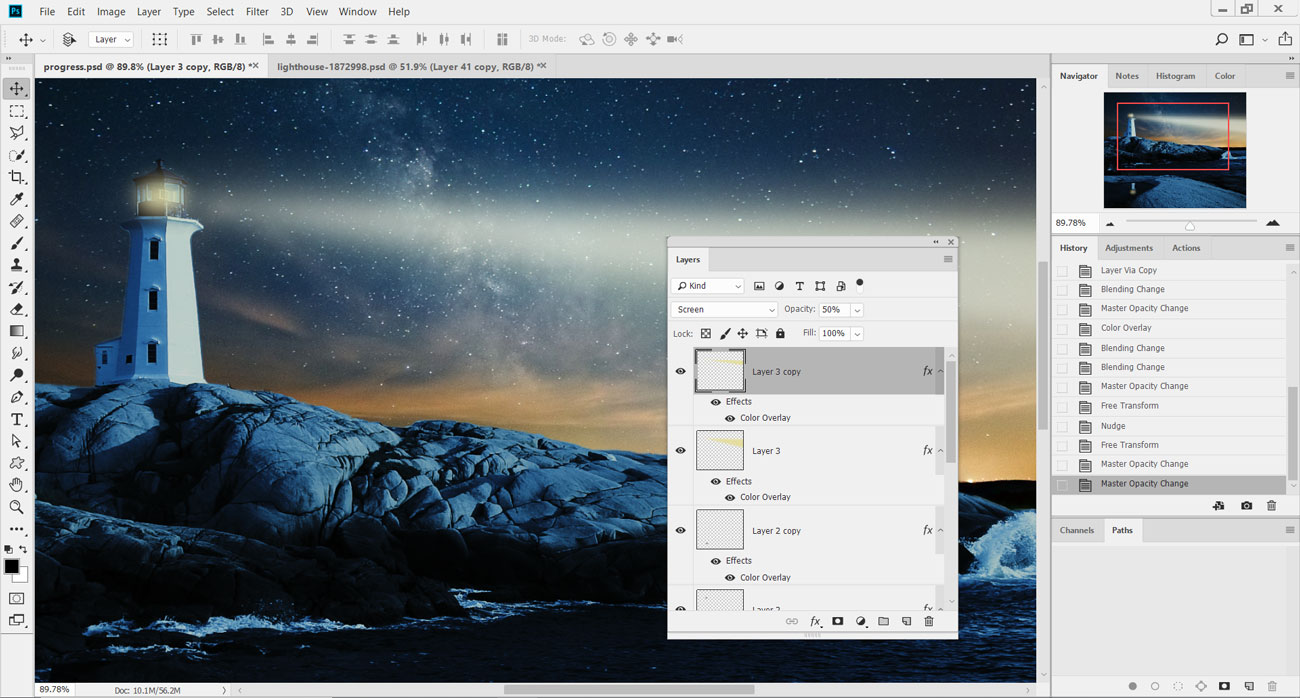
Kecilkan balok cahaya kedua sehingga lebih kecil dari yang di bawahnya. Turunkan opacity layer ini menjadi 50% untuk membuatnya fainter. Hasilnya harus dua balok cahaya yang keluar dari mercusuar, satu di atas yang lain.
20. Gandakan dan Reposisi
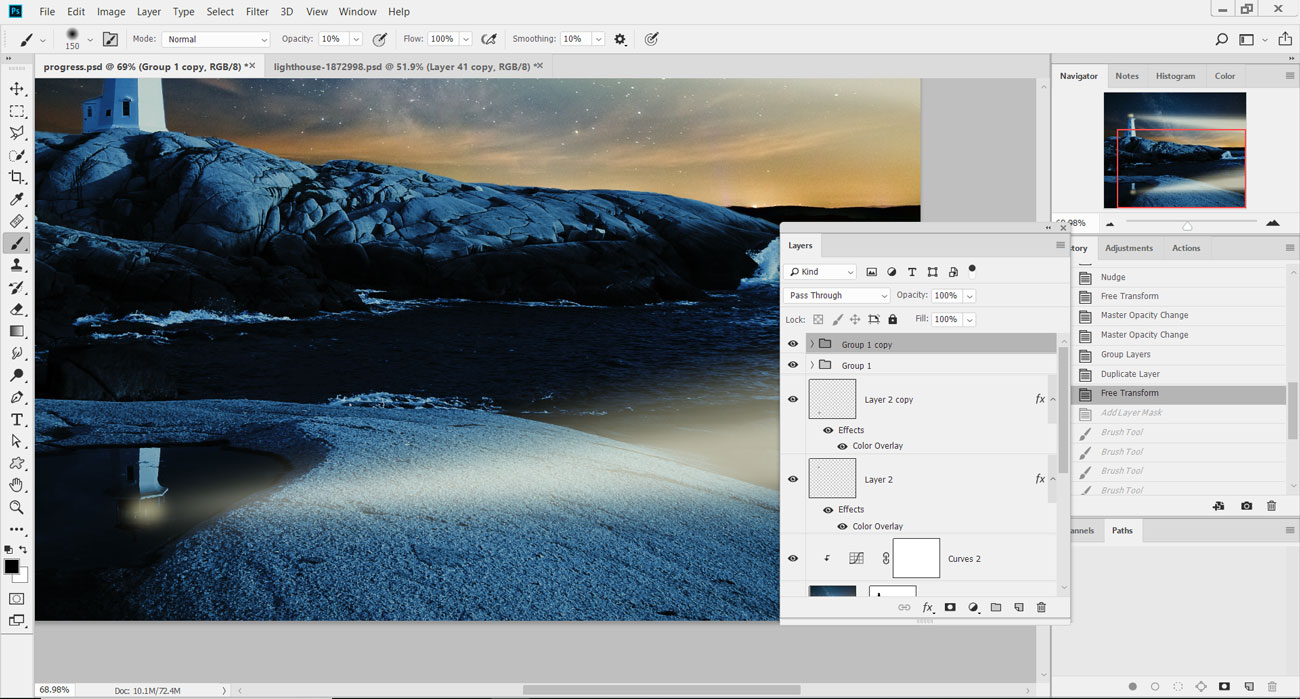
Kelompokkan dua lapisan balok cahaya bersama dan tekan cmd. Dan Ctrl. + J. untuk menduplikasi grup. Balikkan grup secara vertikal (edit & gt; transform & gt; flip vertical) dan posisinya sehingga balok cahaya termasuk dalam refleksi mercusuar.
21. Kontrol dengan topeng
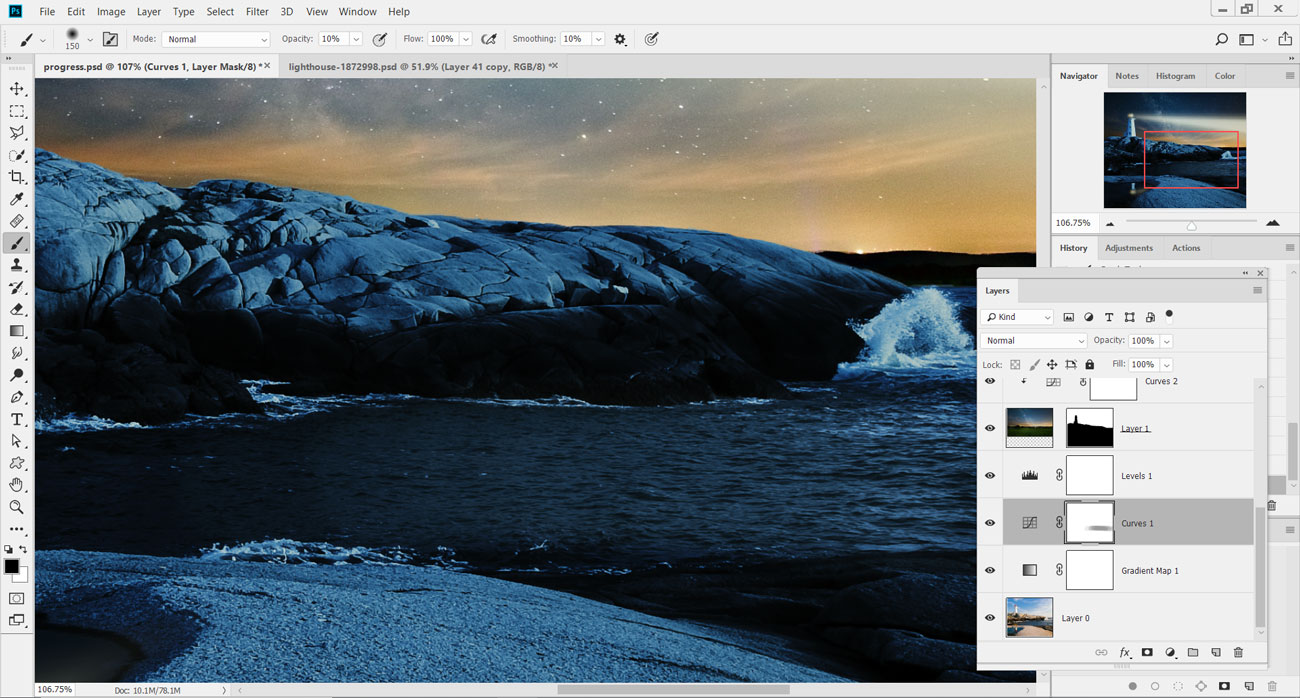
Tambahkan layer mask ke grup dan singkirkan cahaya yang jatuh di luar air. Juga, pada topeng lapisan penyesuaian kurva, gunakan sikat opacity rendah di atas laut di latar depan untuk mengungkapkan lebih detail pada air.
22. Jelajahi pendekatan yang berbeda
Ingin mencoba pendekatan yang berbeda? Dalam video di atas, Ben Recret berjalan melalui tekniknya untuk cara membuat gambar hari terlihat seperti malam di Photoshop. Dia mulai dengan menambahkan lapisan penyesuaian kurva, dan mengubah keseimbangan level untuk membuat pendingin cahaya. Selanjutnya, ia menciptakan tampilan yang lembut dan lembut dengan lapisan kurva lain dan topeng. Akhirnya dia menyeimbangkan pewarnaan dan menambah bulan dan awan. Tonton video lengkap untuk melihat bagaimana hal itu dilakukan.
Artikel terkait:
- Cara menggunakan tekstur di Photoshop
- 61 sikat photoshop gratis terbaik
- Cara menggunakan lapisan pintar di Photoshop
Bagaimana caranya - Artikel Terpopuler
Ilustrasi peta: panduan langkah demi langkah
Bagaimana caranya Sep 14, 2025Ilustrasi peta telah memiliki kebangkitan nyata selama beberapa tahun terakhir. Alternatif yang menarik untuk peta Google kering, peta yang diilustrasikan dapat diisi dengan detail karakter d..
Tambahkan dukungan multi-bahasa ke Angular
Bagaimana caranya Sep 14, 2025Dalam tutorial ini kami akan membawa Anda melalui proses membuat aplikasi Anda dapat diakses dan ramah pengguna untuk orang-orang..
Cara membuat karya seni permainan bergaya
Bagaimana caranya Sep 14, 2025Gaya Seni Permainan Video Kelangsungan Hidup Orang Pertama Panjang gelap dapat ditangkap secara menipu. Gaya dari ..
4 langkah ke VDM yang lebih baik dengan ZBrush
Bagaimana caranya Sep 14, 2025Artis 3D Freelance dan panelis vertex Maya Jermy menunjukkan kepada Anda cara menguasai VDM. Dia akan muncul di ..
Bagaimana cara menambahkan video ke PDF interaktif
Bagaimana caranya Sep 14, 2025Sebuah gambar bernilai ribuan kata, dan video bernilai satu juta. Video dapat menyampaikan informasi lebih lanjut lebih cepat daripada citra cetak atau statis. Itu dapat membuat dokumen yang ..
Buat adegan kota yang sibuk di Illustrator
Bagaimana caranya Sep 14, 2025Kota terbaik adalah kota yang sibuk, tetapi suasana yang sibuk itu bukanlah hal yang mudah untuk ditangkap dengan sukses. Namun d..
Persiapan di Amazon Lumberyard: Menyiapkan
Bagaimana caranya Sep 14, 2025Mesin permainan baru Amazon, Lumberyard. , gratis dan bagus untuk siapa pun dengan minat pemula dalam permainan da..
Buat Lingkungan Game di Engine Unreal 4
Bagaimana caranya Sep 14, 2025Menggunakan proyek Unreal Engine 4 saya berhenti terakhir sebagai contoh, saya ingin menunjukkan beberapa langkah penting untuk d..
Kategori
- AI & Pembelajaran Mesin
- AirPods
- Amazon
- Amazon Alexa & Amazon Echo
- Amazon Alexa & Amazon Echo
- Amazon Api TV
- Video Prime Amazon
- Android
- Ponsel & Tablet Android
- Telepon & Tablet Android
- TV Android
- Apple
- Apple App Store
- Apple Homekit & Apple Homepod
- Musik Apple
- Apple TV
- Apple Watch
- Aplikasi & Aplikasi Web
- Aplikasi & Aplikasi Web
- Audio
- OS Chromebook & Chrome
- Chromebook & Chrome OS
- Chromecast
- Cloud & Internet
- Cloud & Internet
- Cloud Dan Internet
- Perangkat Keras Komputer
- Sejarah Komputer
- Cord Cutting & Streaming
- Pemotongan & Streaming Kabel
- Perselisihan
- Disney +
- DIY
- Kendaraan Elektrik
- Ereaders
- Penting
- Penjelasan
- Bermain Game
- Umum
- Gmail
- Asisten Google & Google Sarang
- Google Assistant & Google Nest
- Google Chrome
- Google Documents
- Google Drive
- Google Maps
- Google Play Store
- Google Sheets
- Google Slide
- Google TV
- Perangkat Keras
- HBO MAX
- Bagaimana Caranya
- Hulu
- Slang & Singkatan Internet
- IPhone & IPad
- Kindle
- Linux
- Mac
- Pemeliharaan Dan Optimasi
- Microsoft Edge
- Microsoft Excel
- Microsoft Office
- Microsoft Outlook
- Microsoft PowerPoint
- Tim Microsoft
- Microsoft Word
- Mozilla Firefox
- Netflix
- Nintendo Switch
- Paramount +
- Gaming PC
- Peacock
- Fotografi
- Photoshop
- PlayStation
- Privasi & Keamanan
- Privasi & Keamanan
- Privasi Dan Keamanan
- Roundups Produk
- Pemrograman
- Raspberry PI
- Roku
- Safari
- Telepon Samsung & Tablet
- Ponsel & Tablet Samsung
- Slack
- Rumah Pintar
- Snapchat
- Media Sosial
- Ruang Angkasa
- Spotify
- Tinder
- Penyelesaian Masalah
- TV
- Video Game
- Realitas Maya
- VPNS
- Browser Web
- Wifi & Router
- WiFi & Router
- Windows
- Windows 10
- Windows 11
- Windows 7
- Xbox
- TV YouTube & YouTube
- YouTube & YouTube TV
- Zoom
- Penjelasan







